Слой ориентированных изображений – это тип векторного слоя для визуализации ориентированных изображений в контексте карты или 3D сцены.
Сервис объектов ориентированных изображений или набор данных ориентированных изображений визуализируются на карте или в сцене в виде слоя ориентированных изображений. При добавлении на карту каждая точка в слое указывает положение камеры, с которой было получено изображение. Атрибуты этих точек включают путь к месту хранения изображения, а также ключевые метаданные, необходимые для визуализации изображения во Вьюере ориентированных изображений.
Также может существовать дополнительный слой ориентированных изображений, который указывает области на карте, где слой ориентированных изображений имеет покрытие. В этом случае источник данных для слоя изменит способ отображения слоя на панели Содержание.
Если источником данных для слоя является набор данных ориентированных изображений, имя класса пространственных объектов контуров может быть добавлено в качестве свойства Элемент контура набора данных ориентированных изображений (при условии, что класс пространственных объектов контуров и набор данных ориентированных изображений находятся в одной базе геоданных). Когда на карту добавляется набор данных ориентированных изображений со свойством Элемент контура, слой ориентированных изображений и слой контура ориентированных изображений добавляются на панель Содержание как два отдельных слоя.
Если же источником данных является сервис объектов в ArcGIS Online или ArcGIS Enterprise, то и слой объектов контура, и слой ориентированных изображений будут подуровнями одного и того же сервиса объектов. Когда этот сервис объектов добавляется на карту, то слой объектов ориентированных изображений и слой объектов контура ориентированных изображений добавляются на панель Содержание в качестве составного слоя.
Таблица атрибутов и свойства слоя
К этому слою перейдут атрибуты и свойства исходного набора данных ориентированных изображений или сервиса объектов ориентированных изображений, которые будут добавлены на карту. Вы можете редактировать или добавлять атрибуты к редактируемому классу пространственных объектов, взаимодействуя с таблицей атрибутов слоя.
Свойства слоя ориентированных изображений Максимальное расстояние, Процент покрытия, Направление камеры, Наклон камеры, Крен камеры, Высота камеры, Горизонтальное поле зрения, Вертикальное поле зрения, Ближнее расстояние, Дальнее расстояние и Поворот изображения можно редактировать в экземпляре слоя. Редактирование свойств слоя ориентированных изображений не повлияет на свойства исходных данных.
Примечание:
Если поле не определено в таблице атрибутов, будут применены значения, определенные для этого поля в свойствах набора данных ориентированных изображений. Однако если значение явно определено в таблице атрибутов, оно имеет приоритет. Например, если значение для поля Camera Pitch определено в таблице атрибутов, это значение используется вместо значения, определенного в свойстве Наклон камеры набора данных ориентированных изображений.
Лента слоя ориентированных изображений
Когда на панели Содержание выбран слой ориентированных изображений, появится лента Слой ориентированных изображений.
Примечание:
Чтобы просмотреть ленту слоя ориентированных изображений, надо выбрать только слой ориентированных изображений. При выборе составного слоя или слоя контура ориентированного изображения лента Слой ориентированных изображений не отображается.

Инструмент Исследовать изображения
Для визуализации ориентированных изображений во вьюере ориентированных изображений выберите инструмент Исследовать изображения на ленте Слой ориентированных изображений. Щелкните по любой точке на карте или сцене, чтобы выбрать ее. В выбранном месте на карте появится  , чтобы пометить выбранное местоположение.
, чтобы пометить выбранное местоположение.
Если в слое ориентированных изображений есть изображения, показывающие выбранное местоположение, то во вьюер ориентированных изображений будет загружено наилучшее из доступных изображений. Красный крестик  виден в наиболее вероятном месте на изображении.
виден в наиболее вероятном месте на изображении.
Примечание:
Наилучшее изображение для данного местоположения определяется расстоянием камеры от выбранного местоположения, направлением камеры и углом наклона камеры.
Если нет изображений, представляющих выбранное местоположение, во вьюере появляется соответствующее сообщение. Если дополнительно имеется слой контуров, используйте его в качестве справочной информации, чтобы увидеть, где именно на карте находятся ориентированные изображения. Можете использовать инструменты Навигация и Галерея изображений, во вьюере ориентированных изображений, чтобы просмотреть другие изображения с выбранным местом на карте.
Отображение инструментов Текущий контур, Контуры и Положения камеры
Существует три графических слоя, которые можно посмотреть, чтобы понять, как изображения в ориентированном изображении соотносятся с картой, а именно: Текущий контур, Контуры и Положения камеры. Чтобы просмотреть графический слой, выберите соответствующую кнопку на ленте Слой ориентированных изображений. Чтобы скрыть графический слой, щелкните выбранную кнопку еще раз.
При выборе Текущего контура отображается текущий контур изображения в виде красного полигона на карте. В сцене текущий контур будет отображаться в виде 3D-фрагмента. При масштабировании или перемещении во вьюере ориентированных изображений контур динамически обновляется, чтобы выделить области на карте, которые видны на изображении.
При выборе Контуры синим цветом отображаются контуры покрытия для всех изображений, содержащих выбранную точку (отмеченную красным крестиком  ) на карте или сцене.
) на карте или сцене.
При выборе Местоположения камер отображаются местоположения всех точек объектов камер, которые содержат выбранную точку синего цвета на карте или сцене.
Примечание:
Доступ к графическим слоям Текущий контур, Контуры и Положения камеры невозможен из панели Содержание, и их символы нельзя изменить.
Дополнительные инструменты
Ниже приведены дополнительные инструменты, доступные для лучшего понимания ориентированных изображений:
- Инструмент Местоположение карта-изображение выполняет преобразования «изображение-земля» и «земля-изображение», определяя одно и то же местоположение в пространстве карты и в пространстве изображения (вьюер ориентированных изображений). Если выбрать этот инструмент и щелкнуть по изображению, соответствующее место на карте, будет обозначено красным ромбом. Если вы щелкните на карте, соответствующее местоположение на изображении будет обозначено красным ромбом.
- Щелчок по кнопке Сброс приведет к удалению любого графического слоя ориентированных изображений с карты и обновит вьюер ориентированных изображений.
Вьюер ориентированного изображения
Ориентированные изображения отображаются во вьюере ориентированных изображений. Вьюер содержит инструменты, которые поддерживают изучение изображений и управление ими в слое ориентированных изображений.
Выберите инструмент Исследовать изображения и щелкните по карте или сцене, чтобы получить наилучшее доступное изображение местоположения для загрузки (при условии, что слой ориентированных изображений покрывает это местоположение). Красный крестик  виден в наиболее вероятном месте на изображении.
виден в наиболее вероятном месте на изображении.

Изучите дополнительные изображения во вьюере ориентированных изображений
Чтобы просмотреть дополнительные изображения во вьюере ориентированных изображений, выполните следующее:
- Выберите инструмент Навигация
 , чтобы просмотреть изображения, содержащие выбранное местоположение на карте, с помощью компаса.
, чтобы просмотреть изображения, содержащие выбранное местоположение на карте, с помощью компаса.Выбранное местоположение отображается в виде красного крестика
 в центре инструмента Навигация и на карте. Положение камеры для изображений, включающих выбранное местоположение на карте, отображается на инструменте в виде точек, расположенных в зависимости от их расстояния и направления относительно красного крестика
в центре инструмента Навигация и на карте. Положение камеры для изображений, включающих выбранное местоположение на карте, отображается на инструменте в виде точек, расположенных в зависимости от их расстояния и направления относительно красного крестика  . Инструмент разделен на четыре квадранта (север, юг, восток и запад); каждый квадрант разделен на три сегмента, которые показывают относительное расстояние каждого положения камеры от выбранного местоположения на карте.
. Инструмент разделен на четыре квадранта (север, юг, восток и запад); каждый квадрант разделен на три сегмента, которые показывают относительное расстояние каждого положения камеры от выбранного местоположения на карте.Для текущего изображения во вьюере ориентированных изображений положение камеры и направление относительно красного крестика
 показаны красным цветом. Дополнительные положения камеры, отображающие выбранное местоположение на карте, показаны синим цветом. Чтобы просмотреть другое изображение выбранного местоположения на карте, щелкните синюю точку или щелкните сегмент инструмента, чтобы просмотреть наилучшее изображение из этого сегмента (сегменты с изображениями показаны белым цветом; сегменты без изображений — серым).
показаны красным цветом. Дополнительные положения камеры, отображающие выбранное местоположение на карте, показаны синим цветом. Чтобы просмотреть другое изображение выбранного местоположения на карте, щелкните синюю точку или щелкните сегмент инструмента, чтобы просмотреть наилучшее изображение из этого сегмента (сегменты с изображениями показаны белым цветом; сегменты без изображений — серым).
- Выберите Галерею изображений
 , чтобы просмотреть карусель миниатюр — образцов всех изображений с низким разрешением, на которых показано выбранное местоположение на карте. Щелкните образец (миниатюру), чтобы просмотреть изображение в полном разрешении во вьюере ориентированных изображений.
, чтобы просмотреть карусель миниатюр — образцов всех изображений с низким разрешением, на которых показано выбранное местоположение на карте. Щелкните образец (миниатюру), чтобы просмотреть изображение в полном разрешении во вьюере ориентированных изображений.Примечание:
Галерея изображений поддерживается только для форматов изображений с внутренними листами, таких как MRF или COG. Галерея изображений не поддерживается для изображений в формате JPEG. Если формат изображения не поддерживается в Галерее изображений, инструмент будет недоступен.
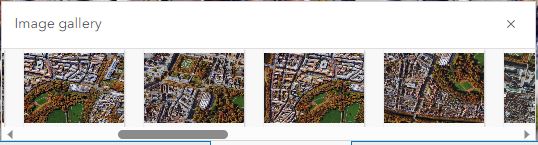
Улучшение изображения
Выберите кнопку Улучшение изображений  , чтобы настроить яркость, контрастность и резкость изображения во вьюере ориентированных изображений с помощью интерактивных бегунков Новые настройки будут сохранены для последующих изображений, загруженных во вьюер ориентированных изображений. Используйте кнопку Сброс
, чтобы настроить яркость, контрастность и резкость изображения во вьюере ориентированных изображений с помощью интерактивных бегунков Новые настройки будут сохранены для последующих изображений, загруженных во вьюер ориентированных изображений. Используйте кнопку Сброс  для возврата к исходным значениям в любое время.
для возврата к исходным значениям в любое время.
Примечание:
Улучшение изображения не поддерживается для изображений в формате 360 градусов, а инструмент Улучшение изображения недоступен для изображений в формате 360 градусов.

Всплывающее окно
Нажмите кнопку Всплывающее окно  для просмотра всплывающего окна для изображения во вьюере ориентированных изображений. Подробнее о настройке всплывающих окон для векторных слоев читайте в разделе Настройка всплывающих окон.
для просмотра всплывающего окна для изображения во вьюере ориентированных изображений. Подробнее о настройке всплывающих окон для векторных слоев читайте в разделе Настройка всплывающих окон.